PS精彩鼠绘教程:绘制精细毛绒质感的小熊玩具
作者 彩色铅笔-靖 来源 破釜沉舟 发布时间 2010-05-08
十三、单击工具箱中的“减淡工具”,画笔为大小“50像素”的柔性画笔,范围为“中间调”,曝光度为“25%”左右,减淡鼻子中间部分形成凸起的高光部分

十四、单击工具箱中的“加深工具”,画笔为大小“50像素”的柔性画笔,范围为“中间调”,曝光度为“25%”左右,加深边缘部分,形成背光处的阴影部分

十五、单击工具箱中的“钢笔工具”,路径面板新建路径,命名为“眼睛”,勾出小熊的眼睛部分的形状路径,回到图层眼睛(选择“头”图层),把路径转换成选区,按“Delete”键删除选区
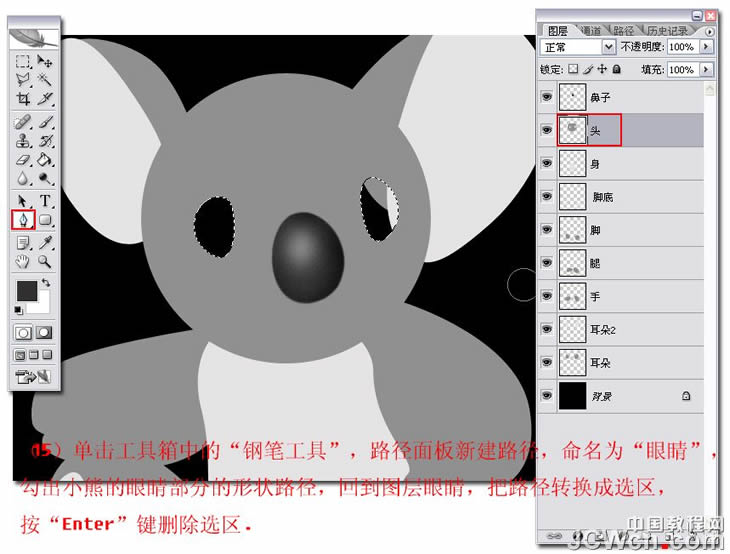
十六、眼睛部分图层较多,新建一个图层组来管理图层,单击图层面板下方的“新建图层组”按钮,新建图层组,命名为“眼睛”,图层组中新建图层1,单击工具箱中的“椭圆选区工具”,拉出一个椭圆选区,单击工具箱中的“油漆桶工具”,深灰色填充选区

十七、执行“图层\复制图层”菜单命令,复制一个图层1副本,执行“图层\向下合并”菜单命令,把两个图层合并在一起。

十八、图层组中新建图层2,单击工具箱中的“椭圆选区工具”,拉出一个椭圆选区,作为小熊的眼球部分,单击工具箱中的 “油漆桶工具”,深灰色填充选区。
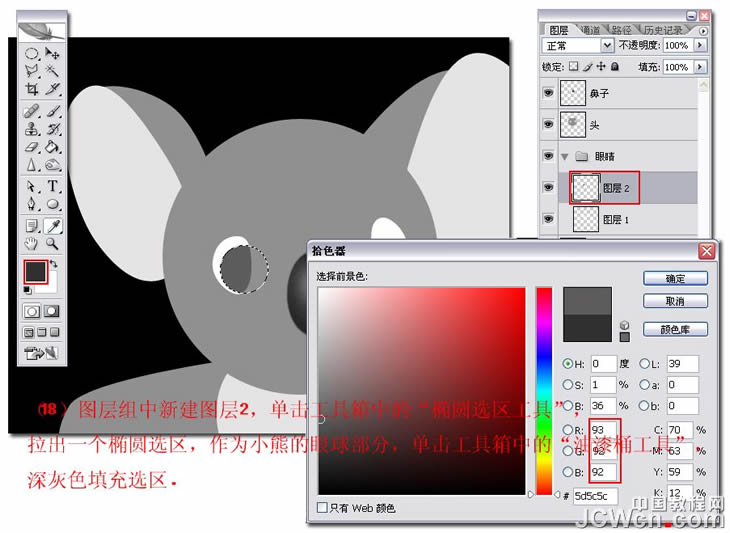
| 上一页12345678910下一页 |